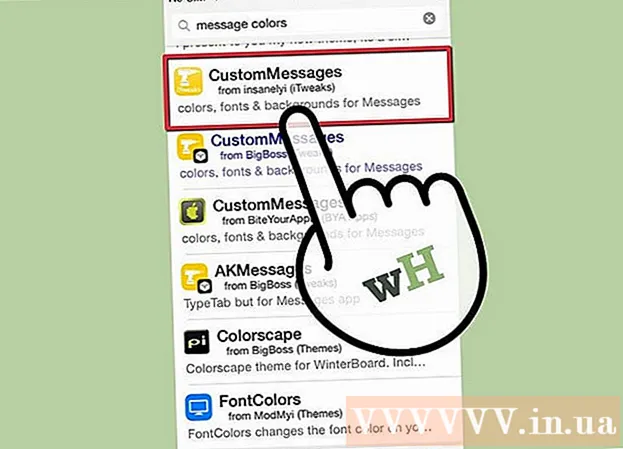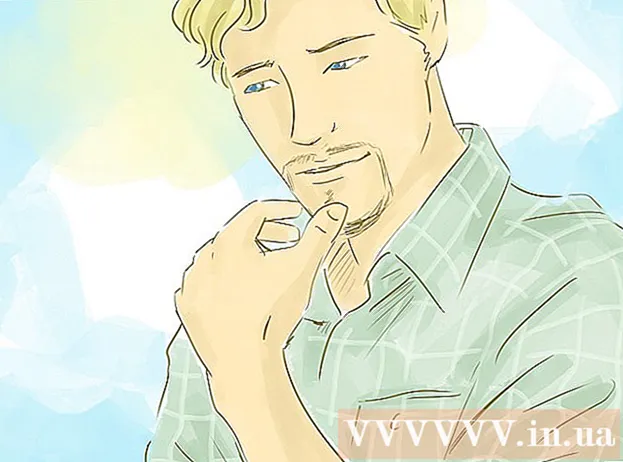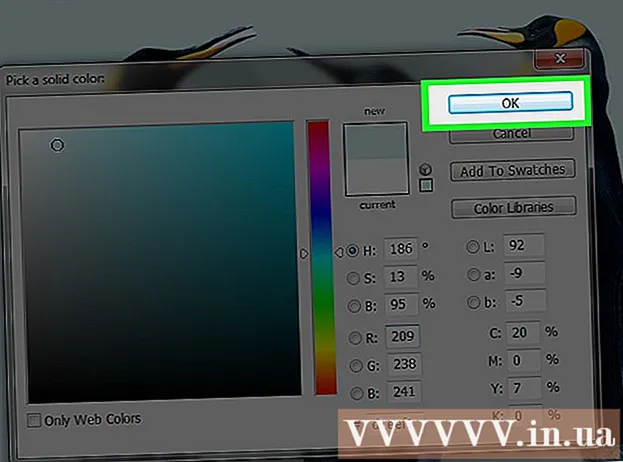Autor:
Roger Morrison
Fecha De Creación:
18 Septiembre 2021
Fecha De Actualización:
1 Mes De Julio 2024

Contenido
Probablemente te hayas hecho una foto y no te guste el color de un vestido, o las hojas marchitas anulan el efecto de la foto. ¡Hay una manera fácil de cambiar el color de algo en GIMP!
Al paso
 En primer lugar, abra GIMP.
En primer lugar, abra GIMP. Seleccione "Archivo", "Abrir" y seleccione su imagen. Usé la imagen de un ojo para esta demostración.
Seleccione "Archivo", "Abrir" y seleccione su imagen. Usé la imagen de un ojo para esta demostración.  Seleccione el lazo o la herramienta de selección libre.
Seleccione el lazo o la herramienta de selección libre. Encierre en un círculo el área de la imagen cuyo color desea cambiar. Cuando haya terminado y conecte la línea al punto de partida, verá un patrón que se asemeja a las hormigas en marcha.
Encierre en un círculo el área de la imagen cuyo color desea cambiar. Cuando haya terminado y conecte la línea al punto de partida, verá un patrón que se asemeja a las hormigas en marcha. 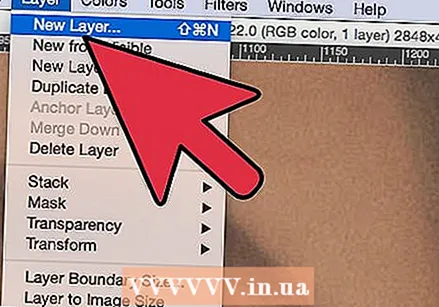 Seleccione "Capas" y luego "Nueva capa".
Seleccione "Capas" y luego "Nueva capa".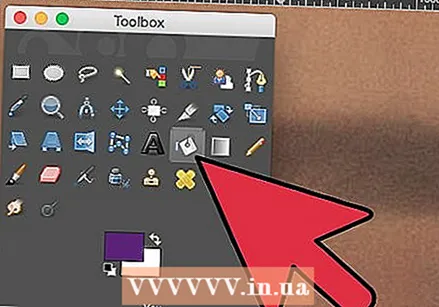 Seleccione el símbolo del cubo lleno y elija el color con el que desea colorear el área.
Seleccione el símbolo del cubo lleno y elija el color con el que desea colorear el área. Rellena el área que seleccionaste con ese color.
Rellena el área que seleccionaste con ese color.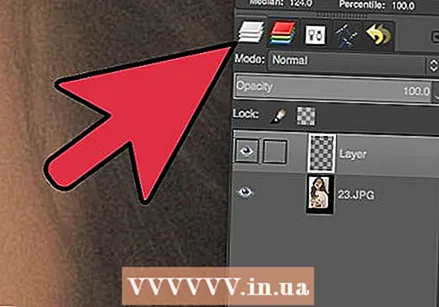 Se verá muy poco realista. Vaya a la pestaña "Capas". (No el que usaste antes, ¡hay dos!)
Se verá muy poco realista. Vaya a la pestaña "Capas". (No el que usaste antes, ¡hay dos!)  Haga clic en donde 'Modo: Se muestra Normal 'y debería aparecer un menú desplegable.
Haga clic en donde 'Modo: Se muestra Normal 'y debería aparecer un menú desplegable. 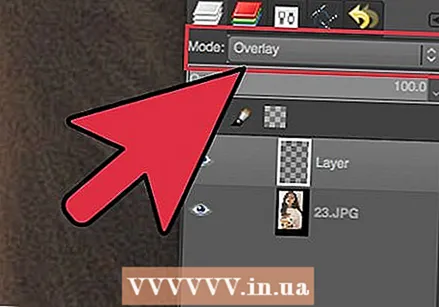 Seleccione "Superposición".
Seleccione "Superposición". Ahora haga clic en la pestaña "Seleccionar" en "Ninguno"
Ahora haga clic en la pestaña "Seleccionar" en "Ninguno"  ¡Ahora es el momento de editar el color si no te gusta! No tienes que repetir todos los pasos, solo llena la capa con un color diferente.
¡Ahora es el momento de editar el color si no te gusta! No tienes que repetir todos los pasos, solo llena la capa con un color diferente.  Si le gusta el resultado, vuelva a "Capas" y seleccione "Combinar capas".
Si le gusta el resultado, vuelva a "Capas" y seleccione "Combinar capas".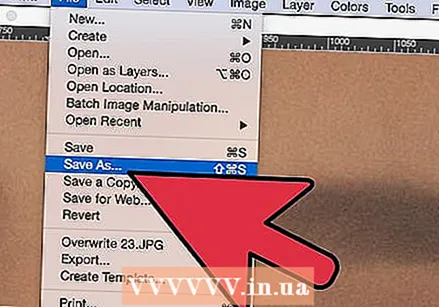 ¡Ya terminaste!
¡Ya terminaste!